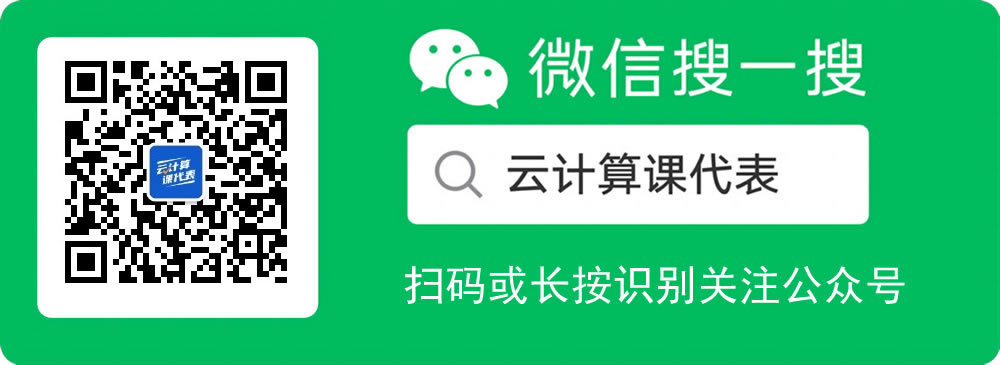Linux云服务器数据盘扩容教程(MBR分区)
服务器环境说明
本教程讲解 MBR 分区下的Linux CentOS 7.X 云服务器数据盘扩容教程,必须确认服务器符合以下要求,否则请勿操作。
1、服务器为 Linux Centos 7.x 操作系统
2、分区类型为 MBR
3、文件系统为 ext 格式
4、对数据盘(云硬盘)进行扩容
本教程仅在腾讯云服务器上进行过测试,未在其它云厂商的服务器上测试。
假设服务器已完成数据盘的格式化及分区挂载操作,格式为MBR分区,当前服务器硬盘的配置如下:
系统盘:50GB
数据盘:50GB,挂载分区/home
具体如图所示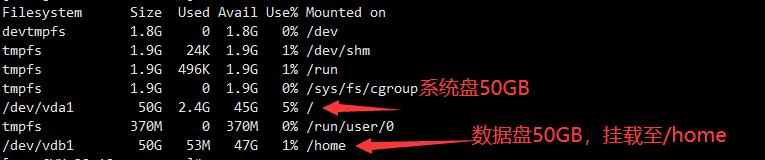
实现目标
将数据盘扩容至 100GB ,将分区 /home 进行扩容,即 /home 变为 100GB 。
准备工作
1、因扩容操作会造成服务器重启,请选择合时的时间进行。
2、因对硬盘进行操作,务必做好备份,以防数据丢失(重要)。
可通过服务器控制台进行镜像、快照、或人工备份等多种方式进行数据备份
操作步骤
一、控制台进行云硬盘扩容
在云厂商的控制台中进行云硬盘扩容操作,即将云硬盘容量从50GB扩容至100GB。
二、查询云硬盘的分区信息
1、输入命令查询云硬盘的分区信息
fdisk -l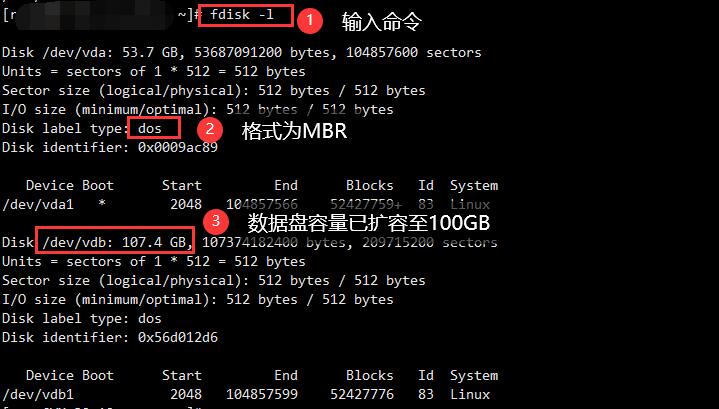
2、输入命令查看文件系统挂载点容量
通过命令发现仍然是文件系统大小仍然为50GB。
df -TH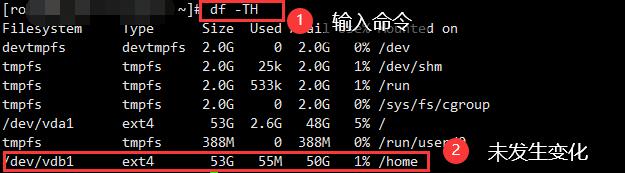
三、扩容分区
1、安装 growpart 工具
# 有些操作系统已默认安装
yum install -y cloud-utils-growpart2、使用 growpart 工具扩容分区
本文以扩容 /dev/vdb1 分区为例,命令中 /dev/vdb 与 1 间需使用空格分隔。具体情况可按需修改命令。
# 输入命令
growpart /dev/vdb 1
# 返回结果如下图所示,则表示分区扩容成功。
CHANGED: partition=1 start=2048 old: size=104855552 end=104857600 new: size=209713119 end=209715167如果失败可以尝试重启机器后再重新执行 growpart /dev/vdb 1 看是否扩容成功。
四、扩容文件系统
1、扩容 ext 文件系统
resize2fs /dev/vdb1 
2、查看扩容结果。
df -TH返回结果如下所示: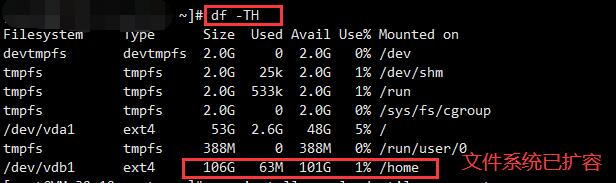
3、检查数据完整性
扩容成功后请检查数据完整性,观察云服务器中的业务是否正常运行。
总结
通过以上方式,可以对 Linux CentOS 7.x 的操作系统进行数据盘的扩容操作,在操作前务必做好数据备份,以防数据丢失。
版权声明:本文为原创文章,版权归 本站 所有,未经许可,不得转载。
本文地址:https://www.yiisu.vip/server_disk_resize_mbr.html
如对本文有疑问可在评论区留言,博主会尽力解答,同时欢迎关注微信公众号“云计算课代表”。